Discord se je od lansiranja leta 2015 hitro razvil iz aplikacije za prenos glasu prek IP-ja, zasnovane za igralniško skupnost, v celovito platformo, ki omogoča komunikacijo med različnimi interesnimi skupinami in poklicnimi nastavitvami. Z več kot 300 milijoni registriranih uporabnikov Discord ponuja edinstveno mešanico besedilnih, glasovnih in video klepetov, zaradi česar je idealen prostor za skupnosti, da uspevajo v zelo interaktivnem in prilagodljivem okolju.
Ustvarjanje računa Discord je vaša pot do pridružitve temu živahnemu omrežju, kjer se lahko povežete s prijatelji, sodelujete v razpravah skupnosti in sodelujete pri projektih z vrstniki z vsega sveta. V tem članku se bomo naučili, kako ustvariti račun Discord v računalniku in mobilni napravi.
Kako nastaviti svoj račun Discord
1. korak: Odprite uradno spletno mesto Discord
Zaženite spletni brskalnik in preiščite uradno spletno mesto Discord ali preprosto Klikni tukaj da neposredno obiščete uradno spletno mesto Discord.
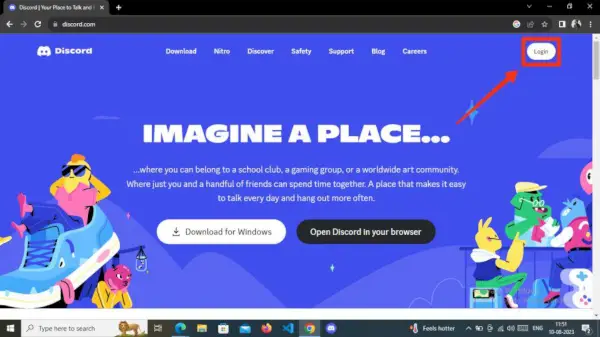
Pojdite na https://www.discord.com
2. korak: kliknite gumb za prijavo
Ko obiščete uradno spletno mesto Discord, pojdite v zgornji desni kot in izberite Vpiši se gumb.
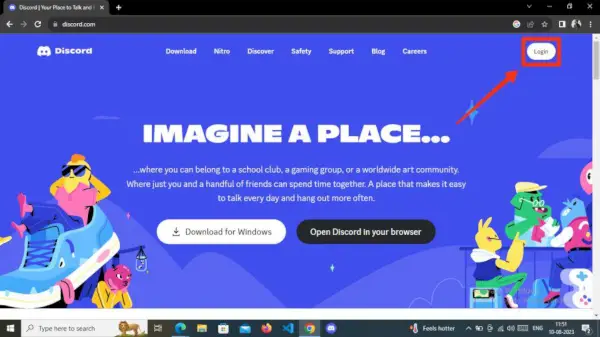
Kliknite gumb Prijava
3. korak: Kliknite na Register
Ko pridete do pozdravnega zaslona, boste pozvani, da se prijavite s svojim trenutnim računom. Če želite ustvariti nov račun na Discordu, kliknite na Registrirajte se možnost, ki se nahaja pod gumbom Prijava.
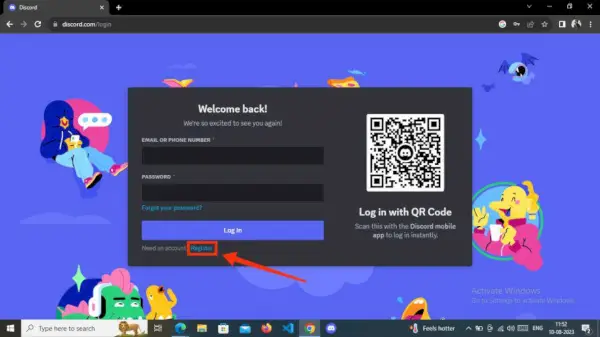
Kliknite na Register
4. korak: Dodajte svoje osnovne podatke in kliknite Nadaljuj
Izpolniti morate potrebne podatke za ustvarjanje novega računa. To vključuje vaš e-poštni naslov, prikazno ime, ki ga želite uporabiti v svojem profilu, izbrano uporabniško ime za Discord, geslo, ki ga želite nastaviti, in vaš datum rojstva.
Ko vnesete vse zahtevane podatke, kliknite Nadaljuj gumb za nadaljevanje na naslednji korak.
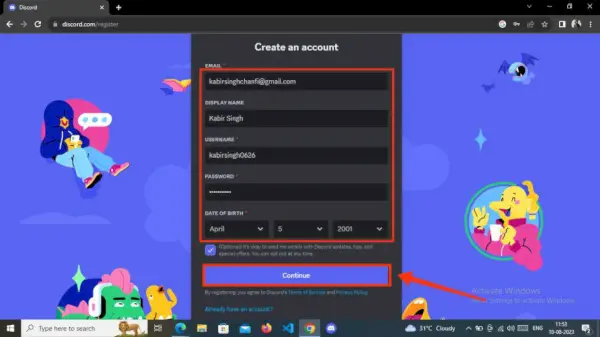
Izpolnite svoje podrobnosti>> Kliknite Nadaljuj
5. korak: potrdite, da niste robot
Zdaj se prikaže polje, ki zahteva potrditev, preden nadaljujete na naslednji korak. Preverite svoj človeški status in nadaljujte z naslednjo stopnjo.
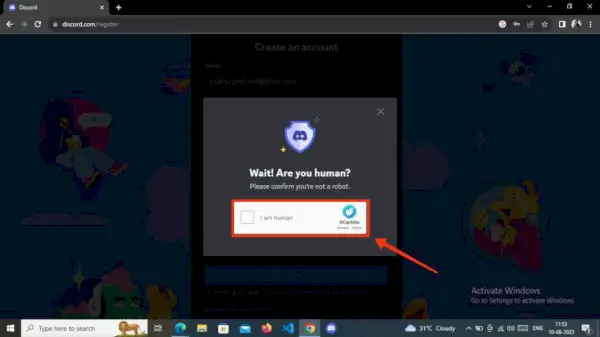
Označite potrditveno polje
6. korak: Preverite svoj račun
Ko dosežete to stopnjo, je bil vaš račun Discord uspešno ustvarjen. Na vrhu zaslona Discord boste opazili zelen zavihek, ki vas poziva, da potrdite svoj račun Gmail.
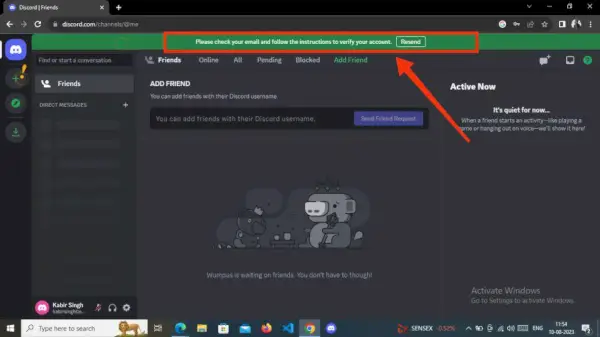
Račun ustvarjen>> Pojdite na E-pošta
7. korak: Odprite svojo e-pošto in kliknite Discord Verification Email
Nato odprite e-poštni račun, ki ste ga navedli med postopkom registracije. V mapi »Prejeto« poiščite potrditveno e-poštno sporočilo, ki ga je poslal Discord, in ga kliknite, da ga odprete.
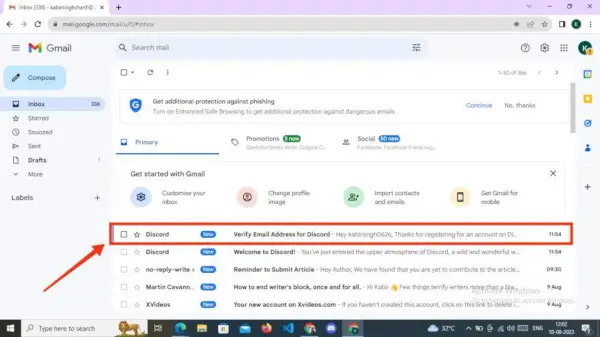
Pojdite na E-pošta>> Kliknite Discordov e-poštni naslov
8. korak: kliknite Preveri e-pošto
Ko odprete potrditveno e-poštno sporočilo Discorda, poiščite Gumb za preverjanje e-pošte in kliknite nanj.
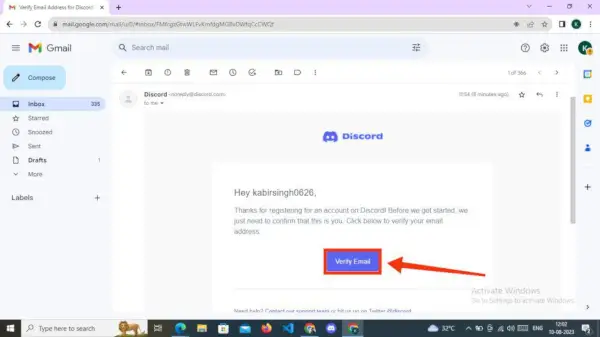
Kliknite gumb Preveri e-pošto
9. korak: Kliknite Nadaljuj na Discord
Vaš e-poštni naslov je bil uspešno preverjen in vaš račun Discord je zdaj pripravljen za uporabo. Preprosto kliknite na Nadaljujte na Discord gumb za začetek uporabe Discorda.
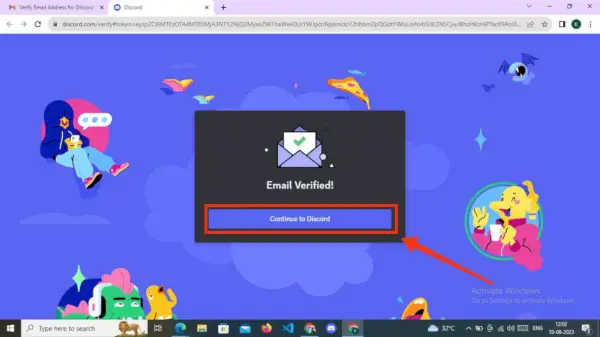
E-pošta preverjena>> Kliknite Nadaljuj na Discord
Kako ustvariti račun Discord na mobilni napravi – Android in iOS
1. korak: Odprite mobilno aplikacijo Discord
Prenesite aplikacijo Discord Mobile iz Trgovine Play ali App Store. Ko jo namestite na svojo mobilno napravo, tapnite aplikacijo Discord, da jo zaženete.
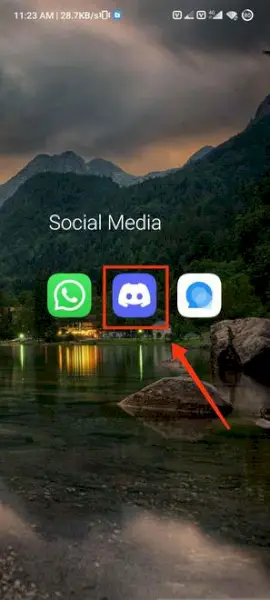
Kliknite ikono Discord, da odprete aplikacijo
2. korak: Kliknite na Register
Ko zaženete aplikacijo Discord, vas bo pozdravil pozdravni zaslon. Če želite začeti postopek registracije na Discordu, tapnite ikono Registrirajte se gumb.

Kliknite na Register
3. korak: Vnesite telefon ali e-pošto
Zdaj se odločite za želeno metodo registracije za Discord – s telefonom ali e-pošto. Če ste se odločili za E-naslov način, vnesite svoj e-poštni naslov in kliknite Naslednji . Nasprotno, če ste izbrali Telefon način, vnesite svojo telefonsko številko in kliknite Naslednji .
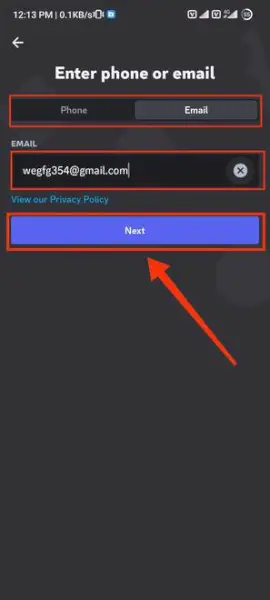
Izberite način telefona ali e-pošte>> Kliknite Naprej
4. korak: Vnesite potrditveno ali potrditveno kodo
Ko vnesete svojo telefonsko številko, bo na vašo mobilno napravo poslana potrditvena koda. Preprosto vnesite kodo in kliknite Preveri . V tem primeru smo izbrali Telefon način registracije za pomoč pri ponazoritvi postopka registracije na Discord.
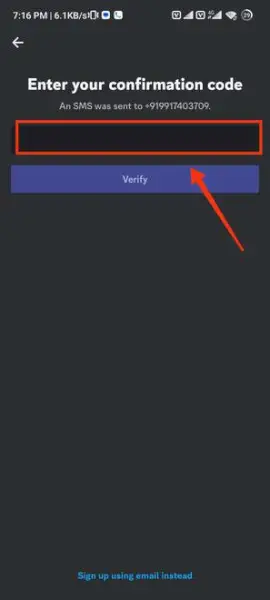
Vnesite potrditveno kodo>> Kliknite Preveri
5. korak: Vnesite prikazano ime in kliknite Naprej
Nato vnesite svoje Prikazno ime , ki bo javno viden na Discordu, lahko pa se odločite, da ta korak preskočite in svoje prikazno ime uredite pozneje. Po tem potrdite poziv Captcha, da preverite, ali ste človek.
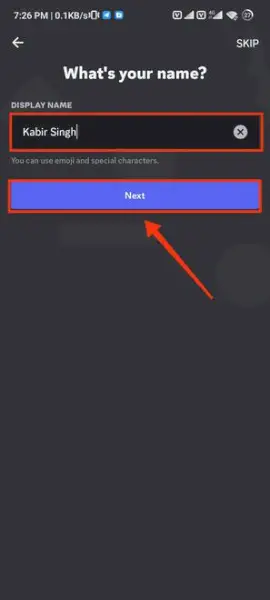
Vnesite Display>> Kliknite Next
6. korak: Vnesite uporabniško ime in geslo ter kliknite Naprej
V Ustvari račun razdelku vnesite izbrano uporabniško ime in geslo. Nato kliknite na Naslednji gumb za nadaljevanje na naslednji korak ustvarjanja računa.
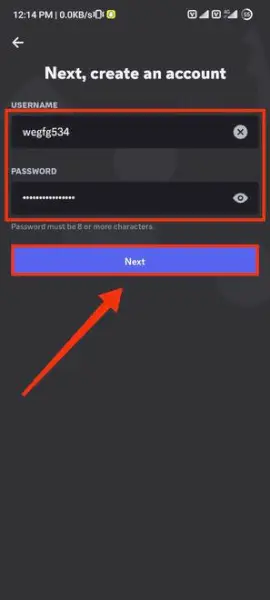
Vnesite svoje uporabniško ime in geslo>> Kliknite Naprej
7. korak: Vnesite datum rojstva in kliknite gumb Ustvari račun
Zdaj vnesite svoje datum rojstva ker so ti podatki ključni, in nato kliknite Ustvari račun gumb.
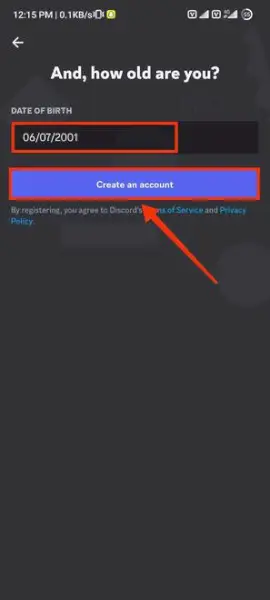
Vnesite datum rojstva>> Ustvarite račun
8. korak: Kliknite Potrdi
V naslednjem koraku se prikaže pojavno sporočilo, ki zahteva potrditev vašega človeškega statusa. To preprosto potrdite s klikom na Potrdi gumb.
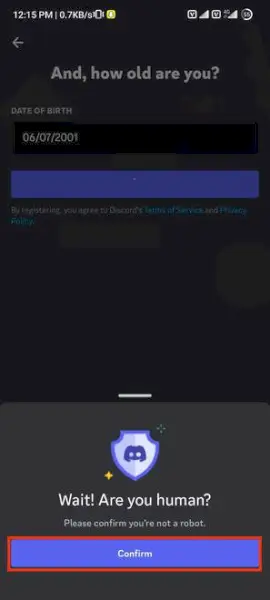
Kliknite Potrdi, da niste človek
9. korak: Izberite sliko profila in tapnite Naprej
Med ponujenimi možnostmi izberite sliko profila ali pa uvozite sliko iz upravitelja datotek, tako da kliknete gumb ‘+’ ki se nahaja v razdelku s sliko profila. Lahko pa preskočite ta korak in uredite sliko profila pozneje, ko zaključite postopek registracije na Discord. Ko konfigurirate svoj profil, kliknite Naslednji gumb.
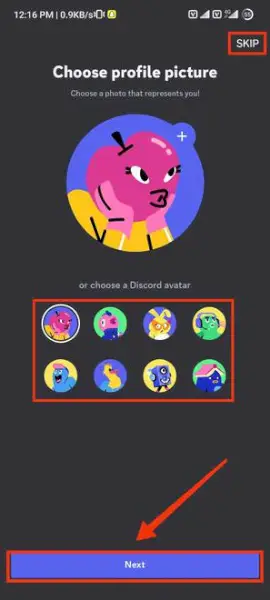
Izberite sliko profila>> Kliknite Naprej
10. korak: Omogočite iskanje po e-pošti in tapnite Naprej
Označite potrditveno polje, da dovolite prijateljem, da vas najdejo po vaši e-pošti ali telefonski številki, in nato kliknite Naslednji .
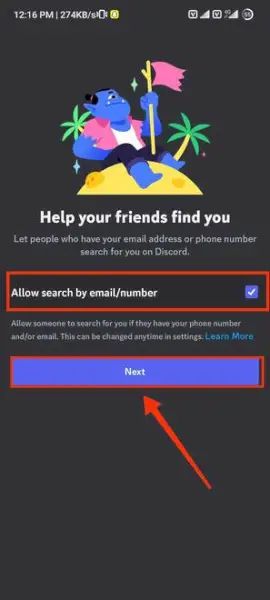
Dovoli iskanje po e-pošti>> Kliknite Naprej
kakšna je razlika med megabajtom in gigabajtom
11. korak: Ustvarjen račun Discord
Čestitamo, vaš račun Discord je bil uspešno ustvarjen in je zdaj pripravljen za uporabo. Lahko se pridružite ali ustvarite strežnike po svojih željah.
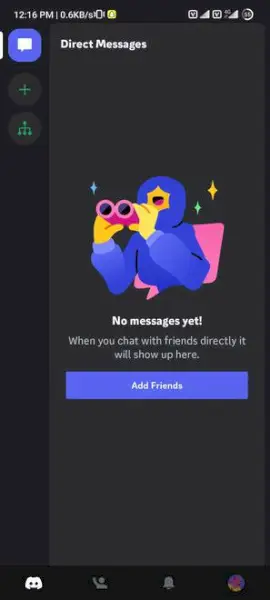
Čestitke! Vaš račun Discord je ustvarjen
Zaključek
Če ustvarite svoj račun Discord, lahko klepetate, se pridružite skupinam in spoznate nove ljudi, ki imajo enaka zanimanja. Discord ponuja veliko, od iger in učenja do preprostega druženja. Prilagodite svojo izkušnjo, raziščite različne kanale in uživajte v povezovanju z drugimi.
Kako ustvariti račun Discord – pogosta vprašanja
Kako ustvariti nov račun v Discordu?
Če želite ustvariti nov račun Discord:
- Pojdite na spletno mesto Discord ali prenesite aplikacijo.
- Kliknite na Registrirajte se oz Prijavite se .
- Vnesite svoj e-poštni naslov, uporabniško ime, geslo in datum rojstva.
- Preverite svoj e-poštni naslov.
- Nastavite nov račun.
Ali je ustvarjanje računa Discord brezplačno?
ja , ustvarjanje računa Discord je brezplačno. Brezplačno lahko dostopate do številnih funkcij Discorda.
Ali lahko ustvarite nov Discord z istim e-poštnim naslovom?
št , istega e-poštnega naslova ni mogoče uporabiti za več računov. Na splošno so e-poštni naslovi edinstveni identifikatorji za vsak spletni račun. Če pa nameravate ustvariti več računov na isti platformi, aplikaciji ali storitvi, je na splošno potreben ločen e-poštni naslov za vsak račun.
Ali lahko imate več računov Discord?
ja , S preklopnikom računov se lahko prijavite v pet računov.
